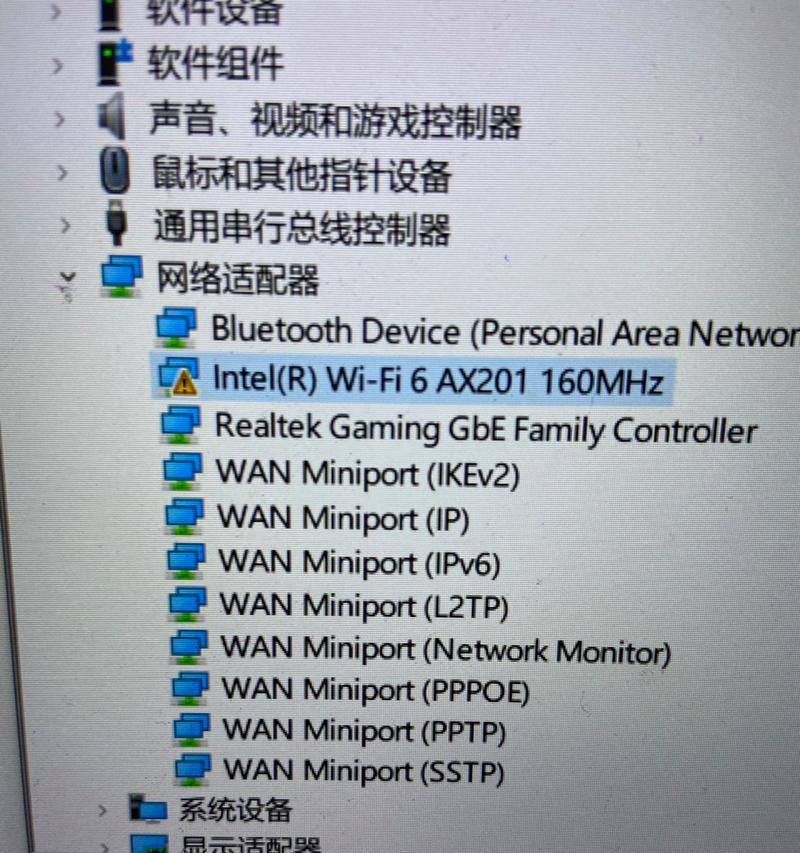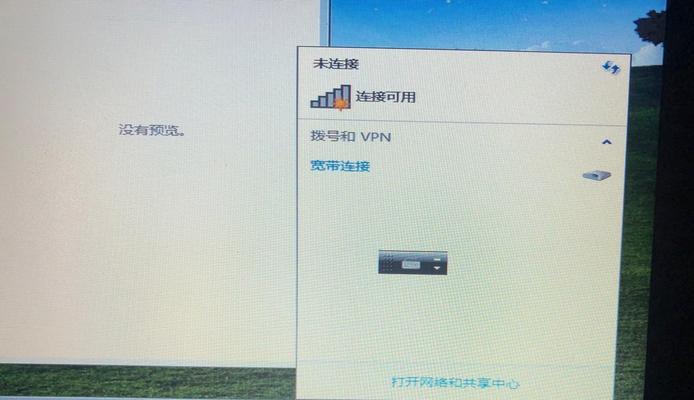在现代社会中,笔记本电脑已经成为我们日常生活和工作中必不可少的工具。然而,有时我们可能会遇到笔记本电脑无法连接无线网络的问题,这给我们的生活和工作带来了很大的困扰。在本文中,我们将探索一些常见的原因,并提供一些解决方案来解决这些问题。
文章目录:
1.检查无线网络开关是否打开
确保笔记本电脑的无线网络开关已经打开。有时候我们可能会不小心关闭了无线网络开关,导致无法连接到无线网络。确认开关是否打开可以解决这个问题。
2.检查无线网络适配器驱动程序是否正常
确保笔记本电脑的无线网络适配器驱动程序已经正确安装并且正常运行。如果驱动程序出现问题,可能会导致无法连接到无线网络。可以通过设备管理器检查驱动程序的状态,如果有异常情况,可以尝试更新或重新安装驱动程序。
3.检查无线网络密码是否正确
在连接无线网络时,确保输入的无线网络密码是正确的。有时候我们可能会忘记或输入错误密码,导致无法连接到无线网络。可以尝试重新输入密码或者重置无线网络密码,然后再次连接。
4.确保无线网络信号强度足够
如果无线网络信号强度不够,可能会导致无法稳定地连接到无线网络。可以尝试靠近无线路由器或使用信号放大器来增强信号强度,以确保能够顺利连接到无线网络。
5.检查无线网络设置是否正确
检查笔记本电脑的无线网络设置是否正确。确保已经正确选择了要连接的无线网络,并且没有禁用或屏蔽该网络。还可以尝试重置无线网络设置,然后重新连接。
6.确保无线网络服务正常运行
检查笔记本电脑的无线网络服务是否正常运行。如果无线网络服务停止或出现问题,可能会导致无法连接到无线网络。可以通过服务管理器检查该服务的状态,并尝试重新启动或修复该服务。
7.检查防火墙设置是否阻止连接
防火墙可能会阻止笔记本电脑连接到无线网络。确保防火墙设置允许无线网络连接,并且没有禁止相关的端口或协议。可以尝试禁用防火墙,然后再次连接无线网络。
8.检查其他设备是否干扰无线网络连接
其他设备可能会干扰笔记本电脑的无线网络连接。例如,微波炉、无线电话等设备可能会影响无线信号的稳定性。尝试将这些设备远离无线路由器或调整其位置,以减少干扰。
9.更新操作系统和无线网络驱动程序
及时更新笔记本电脑的操作系统和无线网络驱动程序可以修复一些已知的问题,并提供更好的兼容性和性能。可以尝试检查并安装最新的操作系统更新和驱动程序更新。
10.重启无线路由器和笔记本电脑
有时候,简单的重启可以解决一些临时的问题。尝试同时重启无线路由器和笔记本电脑,并等待它们重新启动后再次连接无线网络。
11.进行网络故障排除
可以使用Windows自带的网络故障排除工具来诊断和解决笔记本电脑无法连接无线网络的问题。该工具可以自动检测和修复一些常见的网络问题。
12.联系网络服务提供商
如果以上方法都无法解决问题,可以联系笔记本电脑的制造商或网络服务提供商寻求帮助。他们可能会提供更专业的技术支持,并提供更详细的解决方案。
13.尝试连接其他无线网络
如果笔记本电脑无法连接到一个特定的无线网络,可以尝试连接其他无线网络。如果可以成功连接其他无线网络,那么问题可能是与特定的无线网络有关。
14.重置笔记本电脑的网络设置
如果以上方法都无法解决问题,可以尝试重置笔记本电脑的网络设置。这将清除所有网络设置并恢复为默认状态,可能会解决一些复杂的问题。
15.寻求专业技术支持
如果无法自行解决问题,可以寻求专业的技术支持。可以联系笔记本电脑的制造商或专业的电脑维修服务商寻求帮助,他们可能会有更深入的了解和解决方案。
无法连接无线网络是一个常见的问题,但通常可以通过检查无线网络开关、驱动程序、密码、信号强度、设置等来解决。如果仍然无法解决问题,可以尝试重启设备、进行网络故障排除、寻求专业技术支持等方法来解决。